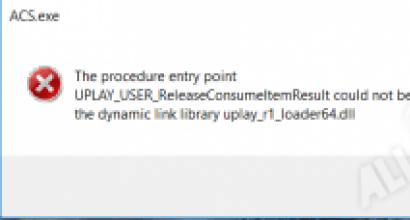Google Chrome'i brauseri ajalugu: loomine, moodustamine ja arendamine. Mis on Google Chrome. Laadige alla Google Chrome tasuta Mis on Google'i brauser
- Jah.
Operatsioonisüsteemi tugi:
Google Chrome'i brauseri ajalugu
Esimene käivitamine toimus 2. septembril 2008. aastal. Algselt teatas Google, et nad annavad brauseri välja lihtsalt oma väikesteks katseteks ja puuduvate natiivsete funktsioonide rakendamiseks, mis teistes brauserites puudusid. Kuid aja jooksul muutusid täiustused nii oluliseks, et brauser hakkas aktiivselt brauseriturust ära võtma, peamiselt Internet Explorerilt.
2013. aasta septembri lõpus on erinevate autoriteetsete reitingute statistika kohaselt Google Chrome'i brauseril üle 300 miljoni kasutaja ning sellele kuulub üle 40 protsendi kogu brauseriturust. Esialgsed arendused võeti aluseks FireFoxi brauseri loojatelt. Google'i tegevjuht Eric Schmidt ei uskunud brauseri edusse alles hiljuti. Kuid viimase populaarsus pani mind meelt muutma. Ja nüüd valmistab brauser kasutajaid aktiivselt ette Chrome OS-i ajastuks.
Google Chrome'i brauseri eelised
- Toetab 53 keelt ja see arv kasvab jätkuvalt.
- Ta võitis korduvalt turvavõistlusi, kus häkkerid teatud aja jooksul brausereid häkkisid. See eelis saavutatakse uue lähenemisega arvutimälu eraldamisele.
- Brauseril on brauserite seas suurim kiirus, see saavutatakse kõigi võimalike laienduste esialgsest installimisest väljajätmisega.
- Suurim ja stabiilseim laienduste valik võimaldab teil kohandada Google Chrome'i brauserit iga kasutaja jaoks.
- Lehtede laadimise kiirendamiseks kasutab Google Chrome DNS-i eelhangimise päringuid.
- Chrome'i protsesside jälgimiseks on sisseehitatud haldur, mis võimaldab probleemseid mooduleid (laiendusi) kiiremini üles leida.
- Tihe integratsioon Google'i kontoga.
Google Chrome'i brauseri miinused
- Vajadusel on Google'i konto lingi keelamine problemaatiline: vaatamata sellele võimalusele nõuab brauser siiski linki.
- Integreeritud moodulid saadavad osa andmetest Google'ile. Paljud kasutajad usuvad, et tegemist on nuhkvaraga. Seda funktsiooni ei saa keelata.
Google Chrome'i populaarsed laiendused ja pistikprogrammid
Kust Google Chrome'i brauser tasuta alla laadida ja installida, värskendada uusimat versiooni
Tähelepanu! Installimisel ei tohiks programm nõuda telefoni sisestamist ega SMS-ide saatmist. Kui seda nõutakse, olete sattunud petturlikule saidile. .
Kasulikud Chrome'i brauseri funktsioonid
Kuidas kirjeldatud seadetele juurde pääseda?
Kui olete huvitatud kohandatud sätetest, pääsete neile juurde, tippides aadressiribale chrome://flags ja vajutades sisestusklahvi. Järgmisena avanevad teie silmad lehe, mis sisaldab erinevate parameetrite loendit. Nende tähendust on üsna raske mõista. Saadud kommentaarid peaksid aga seda protsessi oluliselt lihtsustama.
Lisafunktsioonid
chrome://flags/#enable-translate-new-ux
Tähendab erinevatel võõrkeelsetel lehtedel kuvatava standardse tõlkeriba muutmist väikeseks ikooniks aadressiribal.
chrome://flags/#enable-ignore-autocomplete-off
Alustage automaatse täitmise keeldude eiramist veebisaitide lehtedel. See funktsioon võimaldab teil kasutada paroolide automaatset lõpetamist isegi siis, kui piirang kehtib.
chrome://flags/#spellcheck-autocorrect
Funktsioon on võime parandada vigu tippimise käigus automaatselt.
chrome://flags/#enable-scroll-prediction
Päris huvitav funktsioon, mis ennustab kerimise käigus sõrme lõppasendit, selle koha sisu laetakse ette, see puudutab puutetundlikke seadmeid.
chrome://flags/#enable-download-resumption
Võimaldab alustada või korrata nende failide allalaadimist, mis pole sideprobleemide või brauseri sulgemise tõttu lõpuni alla laaditud. Selleks leidke üksus " Jätka».
chrome://flags/#enable-offline-mode
See on ka väga kasulik funktsioon, mille põhiolemus seisneb selles, et teatud veebilehti saab vaadata ilma võrguühendust kasutamata. See on võimalik tänu eelnevalt salvestatud vahemälule.
chrome://flags/#tab-groups-context-menu
Üksuste lisamine vahekaartide menüüsse vahekaartide rühmitamiseks.
chrome://flags/#enable-encrypted-media
See funktsioon võimaldab teil sellesse brauserisse installida krüptitud meediumilaiendite uusima versiooni. Tehnoloogia võimaldab mängida kaitstud sisu.
chrome://flags/#enable-fast-unload
Programmi akende ja vahekaartide kõige tõhusama sulgemise rakendamine.
Veebibrauser Google Chrome (Google Chrome) muutub iga päevaga üha populaarsemaks. Selle peamine eelis on võimalus tõesti kiiresti võrgus surfata. Lisaks märgivad paljud kasutajad selle üllatavalt lihtsat intuitiivset liidest brauseri peamiste eelistena. Sellega harjumine võtab aga veel aega. See artikkel annab lühikese ülevaate sellest, kuidas kuidas kasutada google chrome'i.
Kuidas Google Chrome'i alla laadida ja installida?
Loomulikult peate enne Google Chrome'i kasutamise küsimusele vastamist välja mõtlema, kust saate selle brauseri alla laadida ja kuidas seda installida. Tasub öelda, et seda on väga lihtne teha - peate lihtsalt minema veebibrauseri ametlik leht, klõpsake nuppu "Laadi Chrome alla" ja installige programm automaatrežiimis.
Kui teil on installimisega probleeme, võite lugeda meie üksikasjalikku artiklit sellel teemal - "".
Google Chrome'i liides
Niisiis, olete brauseri alla laadinud ja installinud, nüüd on aeg välja mõelda, kuidas Google Chrome'i kasutada.
Esimene asi, mida peate tegema, on selle käivitamiseks topeltklõpsake brauseri ikoonil hiire vasaku nupuga ja teie ees avaneb, nagu öeldakse, programmi liides kogu oma hiilguses. Saate koheselt tähelepanu pöörata, et see on valmistatud moekas minimalistlikus disainis, mis on silmale meeldiv ja tänapäevasele kasutajale kättesaadav.
Tavaliselt saab liidese jagada mitmeks valdkonnaks:

1 - Uute vahekaartide loomise väli - saate luua nii palju vahekaarte kui soovite ja nendega korraga töötada, lülitudes, klõpsates hiire vasaku nupuga üks kord huvipakkuval vahelehel.
2 - URL-ide sisestamise väli – siin saate sisestada URL-i või otse otsingupäringu. Kui sisestate saidi URL-i, avaneb teie ees kohe otsitav sait, kui sisestate otsingupäringu, ilmub teie ette selle päringu otsingutulemuste aken.
3 - Tööala – sellel kuvatakse nende saitide sisu, millega töötate, või otsingutulemused. Kui aga brauseri käivitad, avaneb siin alati vaikimisi Google'i otsingumootori avaleht (kui just brauserit teisiti ei seadista, aga sellest lähemalt hiljem) – see on arusaadav, sest just Google arendas Google Chrome'i brauser.
Google Chrome'iga alustamine
Olles brauseri liidest veidi õppinud, võite sellega tööd alustada. Kuidas? Sisestage lihtsalt soovitud aadress või otsingupäring URL-i väljale ja klõpsake sisestusklahvi - kui teil on juurdepääs Internetile, näete kohe huvipakkuvat lehte või otsingupäringu tulemust - pange tähele, et brauser küsib teilt kõige populaarsemaid päringuid .


Kui soovite lisada uue vahelehe, klõpsake üks kord hiire vasaku nupuga spetsiaalsel nupul.

Kui soovite alla laadida mõnda linki sellelt lehelt, millega töötate, klõpsake sellel hiire vasaku nupuga - see avaneb uuel vahelehel ja teid suunatakse automaatselt sellele. Samuti saate lingil paremklõpsata ja valida soovitud toimingu.

Ühe sammu tagasi liikumiseks võite klõpsata spetsiaalsel nupul, mis asub URL-i sisestusreast vasakul, tagasinoolena. Kui soovite "tagasi minna" sammu võrra edasi, klõpsake edasi-noolt ja lehe värskendamiseks klõpsake pöörlevat noolt.

Vahekaardi sulgemiseks peate lihtsalt klõpsama ristil.

Kui sulgesite vahekaardi kogemata, vajutage klahvikombinatsiooni "Ctrl + Shift + T" ja see naaseb.
Kui soovite oma järjehoidjatele vahekaardi lisada, klõpsake tärnil (vt ülaltoodud ekraanipilti), pärast sellel klõpsamist ilmub järjehoidja järjehoidjaribale.

Vaikimisi kuvatakse järjehoidjariba ainult avalehel, kuid kui määrate seadistuse "Näita tegumiriba" (selleks paremklõpsake järjehoidjaribal ja valige sobiv toiming), kuvatakse see kõigis akendes .

Muud vahekaarditoimingud on saadaval vahekaardil paremklõpsates.

Google Chrome'i seadistamine
Google Chrome'i liidesest rääkides ei maininud me üht väga olulist brauseri nuppu – see näeb välja nagu kolm horisontaalset triipu ja on väga oluline punkt Google Chrome'i kasutamise küsimusele vastamisel. See brauseri sätete nupp.
Kogu veebibrauseri seadete menüü on tinglikult jagatud mitmeks osaks. Mitmed menüüs esitatud valikud on standardsed, see tähendab, et sarnaseid funktsioone võib leida kõigist teistest programmidest - leidmine, väljumine, abi jne. Mõned punktid väärivad siiski üksikasjalikumalt mainimist.

Esiteks on see rühm "Ajalugu", "Allalaadimised" ja "Järjehoidjad". Kui klõpsate üksusel "Ajalugu", näete varem külastatud saitide loendit.

Üksus "Allalaadimised" kuvab varem salvestatud allalaaditud faile.

Üksus "Järjehoidjad" võimaldab teil hallata järjehoidjaid - saate luua uue järjehoidja, minna mõnele järjehoidjatesse juba salvestatud saidile ja seadistada ka järjehoidjaid järjehoidjate halduri abil.

Eelkõige saab kõiki järjehoidjaid kaustadesse sortida, kui teil on neid palju.

Samuti on väga oluline üksikasjalikult peatuda üksustel "Seaded" ja "Lisatööriistad".
Üksus "Seaded" Google Chrome
Google Chrome'i "Seaded" abil saate brauserit täielikult oma vajaduste järgi optimeerida. Siin on mitu jaotist:

"Logi sisse" - selles jaotises peate oma Google'i kontole sisse logima, sel juhul sünkroonitakse kõik teie andmed, kõik konto seaded jäetakse automaatselt meelde, st kui logite Google Chrome'i sisse mis tahes muust arvutist konto kaudu saate automaatselt brauseri, mis on teie vajadustele optimaalselt häälestatud.
"Ava käivitamisel" - siin saate määrata, millist lehte soovite käivitamisel näha, "Uus vaheleht" on vaikimisi seatud, kuid saate määrata parameetri "Varem avatud vahelehed", siis laadib brauser avamisel need vahelehed, mis olid avatud viimase seansi ajal. Ja lõpuks, kasutades üksust "Määratud lehed", saate määrata täpselt määratletud soovitud lehe ja veebibrauseri käivitamisel see avaneb.
Jaotis "Välimus" võimaldab muuta brauseri kasutajale visuaalselt optimaalselt meeldivaks, valides soovitud teema. Samuti saate selles jaotises aktiveerida nupu "Koduleht" ("Koduleht" on jaotises "Käivitamisel" määratud leht) ja määrata sätte "Kuva alati järjehoidjariba".

Jaotises "Otsing" saate valida vaikeotsingumootori.
Menüü "Kasutajad" abil saate seadistada erinevaid kasutajaprofiile ja määrata igaühele neist täpsemad või piiratud õigused.
Seadete jaotistest vasakul näete väikest alammenüüd, mis koosneb üksustest - "Ajalugu", "Laiendused" ja "Teave". Esimese abil saate vaadata hiljuti külastatud saite, viimase abil saate brauseri põhiteavet ning brauseri valikuid aitavad täiendada "Laiendused". Selles jaotises kuvatakse installitud laiendused ja lisateabe allalaadimiseks klõpsake lingil "Veel laiendusi".

Laiendused on spetsiaalsed programmid, mis täidavad teatud funktsioone, mida ei saa veebibrauseri standardseadete kaudu rakendada. Näiteks saate alla laadida laienduse "".

Ja kõik teie lemmiklehed kuvatakse mitte tavalisel kitsal paneelil, vaid spetsiaalsel mugaval lehel.

Kui teile laiendus ei meeldi, saate selle alati keelata või kustutada.

Üksus "Lisatööriistad"
See element on üldiselt mõeldud suuremal määral edasijõudnutele, sest sellega saab aktiveerida brauseri "Task Manager" ja arendaja tööriistad.

"Task Manageri" abil on kasutajal võimalus näiteks hinnata, milline lehekülg, millega ta töötab, võtab arvutist rohkem mälu.

Samuti saate jaotise "Lisatööriistad" abil kiiresti minna brauseri ajaloo kustutamise menüüsse ja vaadata laiendusi.
Tulemused
Muidugi on Google Chrome'i kasutamise teema ehk terve raamatu vääriline ja kõiki brauseri funktsioone ühes artiklis edasi anda on lihtsalt võimatu. Siiski proovisime selles materjalis paika panna selle veebibrauseri haldamise põhitõed. Ja kui olete Google Chrome'i brauseri vastu põhjalikumalt huvitatud, saate meie IT-blogis selle kohta muid artikleid uurida. Loodame, et leiate vajaliku teabe!
Nagu me teame, pole Google'il mitte ainult oma otsingumootor, vaid ka oma, nimega Google Chrome (vene keeles Google Chrome). Selle brauseri väljalaskmine (väljalase) toimus mitu aastat tagasi. Alguses olid kasutajad selle suhtes üsna skeptilised.
Kuid üsna pea sai Google Chrome venekeelsest brauserist vene keelt kõnelevate kasutajate seas üks populaarsemaid ja kasutatavamaid brausereid. Ja seda kõike tänu selle eelistele, mida me allpool loetleme.
Google Chrome'i brauseri eelised
1. Kiire töö
See on Google Chrome'i peamine eelis. Brauser käivitub kiiresti, avab kiiresti uued vahelehed, laadib kiiresti lehti. Tänu sellele muutub Internetis töötamine palju mugavamaks ja mugavamaks.
2. Laiendite mitmekesisus
Hetkel on Google Chrome'i brauseris suur hulk tasuta laiendusi. Need on installitud mugavas režiimis - eraldi brauseri lehelt. Lisaks ei pea paljud brauserilaiendid töö alustamiseks (ja nende eemaldamiseks) taaskäivitama.
3. Mugav otsing
Mis tahes teabe otsimine otsingumootorites Google Chrome'i brauseriga on palju mugavam kui mõne muu brauseriga. Lõppude lõpuks ei pea te siia sisestama täpset URL-i, kuid võite kasutada otsitavatele sõnu, mis on vaid mõne tähega. Aadressiriba (tuntud ka kui "nutikas aadressiriba") tunneb ära nii URL-i kui ka otsingupäringu sisendi.
Näiteks võite sisestada URL-i, nimelt: sait. Kui sisestate tähed inet, kuvatakse vihje (joonis 1), klõpsake sellel ja minge sellele saidile, mida praegu vaatate.
 Riis. 1 Sisestage Google Chrome'i aadressiribale tähed "inet", kuvatakse viip
Riis. 1 Sisestage Google Chrome'i aadressiribale tähed "inet", kuvatakse viip Kuid URL-i asemel võite sisestada sõnad "interneti kirjaoskus":
 Riis. 2 URL-i asemel otsingupäringu sisestamine Google Chrome'is
Riis. 2 URL-i asemel otsingupäringu sisestamine Google Chrome'is Mõlemal juhul pääsete saidile, kus praegu viibite.
4. Rohkem kasutatavat ruumi
Kõik selle brauseri liidese elemendid asuvad üsna kompaktselt. Menüüde ja nuppudega ribad võtavad väga vähe ruumi, jättes rohkem ruumi aadressiribale ja veebisirvimisaknale.
5. Kõrge tööstabiilsus
Google Chrome hangub väga harva. Isegi kui leht ei reageeri, saate salvestada teisi lehti või avada need uues aknas. PDF-dokumente lugedes saad aktiveerida liivakastirežiimi – nii kaitsed brauserit kokkujooksmise eest ka siis, kui dokumentidega töötamisel on probleeme.
6. Lehekülgede tõlkimine erinevatest keeltest
See funktsioon meeldis kohe paljudele kasutajatele. Pole ju vaja lehe teksti üksikuid juppe kopeerida ja ise tõlkida, näiteks Google'i tõlkija abil. Nüüd toimub kõik ühe nupuvajutusega või täiesti automaatselt. On selge, et tõlke kvaliteet pole täiuslik, kuid saate aru üldisest tähendusest.
7. Sisseehitatud Adobe Flash Playeri lisandmoodul videote vaatamiseks
See tähendab, et te ei pea Adobe Flash Playerit selle ametlikult veebisaidilt eraldi alla laadima ja installima, kõik see on juba Google Chrome'is tehtud. Selles brauseris saate videot kohe vaadata.
Google Chrome'i venekeelse brauseri puudused
Nagu igal teisel brauseril, on ka Google Chrome'il oma puudused. Loetleme need allpool.
1. Mitte väga palju venekeelseid laiendeid
Kuna brauser ise on inglise keeles, on enamik selle laiendusi tehtud inglise keeles. Laiendused tuleks Chrome'i veebipoe ametlikult veebisaidilt alla laadida tasuta, ilma SMS-ideta
Vaatamata näilisele kiirusele ja lihtsusele "sööb" Chrome korraliku koguse RAM-i. Sellist ahnust seletatakse sellega, et mitme eraldi vahekaardi avamisel loob brauser mitu eraldiseisvat .exe-protsessi.
Kui vahekaartidel on välklampe, suureneb RAM-i koormus veelgi.
3. Keskendunud ainult ühele otsingumootorile
Kuna selle brauseri lõi Google, töötab see veatult ainult selle otsingumootoriga. Teiste otsingumootoritega (näiteks Yandexiga) töötades kaovad mõned brauseri funktsioonid.
4. Üsna kõrge akukulu.
See funktsioon on sageli sülearvutite ja netbookide omanike jaoks võtmefunktsioon, sest aktiivse Interneti-kasutuse korral võib aku laetus kesta sõna otseses mõttes paar tundi.
5. Te ei saa ekraanisäästjana kasutada enda taustapilti
Kasutatakse ainult brauseri vaikepilti.
6. Pole eriti mugav lehe koodi vaatamine
Lähtekoodi vaatamine Google Chrome'is pole piisavalt hästi rakendatud. Vaadates on näha ainult koodi alumine pool. Seetõttu tuleb soovitud ala nägemiseks hiirekursorit pidevalt liigutada.
7. Probleemid WordPressiga
See kehtib neile, kes blogivad WordPressi mootoris. Me räägime kuvatavate andmete moonutamisest mootori visuaalses redaktoris. Näiteks postitusi kirjutades saab kõik lõigud ja laused ühte patta panna (vormindamismärgendeid eiratakse).
GoogleChrome'i brauseri uusim versioon asub kohas, kust saab selle tasuta alla laadida ilma CMC-ta vene keeles Windowsi operatsioonisüsteemi jaoks.
Võitja loorberid valmistati talle ette ammu enne ametlikku sünnipäeva väljakuulutamist. Ta, nagu miljardi dollari suuruse varanduse pärija, on olnud sünnist saati eelisseisundis. Ta ei pidanud läbima pikka ja rasket teed kuulsuseni, sest tema suurepärane vanem seisis alati tema taga -.
Muidugi ma räägin sellest Google Chrome'i brauser, millest on tänaseks saanud vaieldamatult kõige populaarsem surf maailmas. Ja muide, tal kulus alla kuue aasta. Räägime siiski kõigest järjekorras.
Google Chrome: ideest esimeste sammudeni
Kuni 2008. aastani Google Corporationi tegevdirektor Eric Schmidt ega tahtnud kuuldagi oma brauserist ettevõtte kaubamärgi all. Sellest võib aru saada: nišš jagati juba ammu ära. Selleks ajaks oli iga kasutaja juba leidnud oma lemmikprogrammi, mille abil pääses Internetti. Äärmiselt ohtlik oli oma uue arendusega sinna tulla, isegi nii hirmuäratava kaubamärgi all: kui Google'i uus vaimusünnitus kasutajatele esitamise etapis ebaõnnestuks, oleks see otsinguhiiglase prestiižile märkimisväärne löök.
Ja ometi leidus ettevõttes inimesi, kes uskusid ettevõtmise õnnestumisse. Eelkõige Google'i tuntud asutajad – ja. Tohutute rahaliste ressurssidega võiksid nad endale lubada brauseri prototüübi loomist "omal vastutusel ja riskil". Teisisõnu töötati Google Chrome'i esimene versioon välja ilma garantiideta, et tegevjuht kiidab toote hiljem heaks.
Mozilla Firefoxist palgatud eksperdid ei valmistanud pettumust: nad lõid nii mugava ja lihtsalt hallatava brauseri, et Eric Schmidt muutis oma viha halastuseks. Otsustati alustada täieõiguslikku tööd, et valmistuda programmi "valgusesse" avaldamiseks. 2. septembrit 2008 peetakse ametlikult Google Chrome'i sünnipäevaks: just sel päeval teatas ettevõte ametlikult uue brauseri loomisest. Muide, just samal ajal ilmus esimene Windowsile keskendunud beetaversioon. Algus tehti.
Chrome'i õitseaeg
Kui loete minu märkmeid teiste brauserite ajaloo kohta ( , ), märkate, et iga toode on jõudnud kaugele tundmatust programmist miljonite "lemmikuks". Tänu ettevõtte tohutule rahale läbis Google Chrome'i brauser selle etapi peaaegu valutult ja uskumatult kiiresti. Juba 11. detsembril 2008 ilmus esimene stabiilne versioon, misjärel võitis programm koheselt 1% turust. Kolmekuuse algaja jaoks on see lihtsalt fantastiline tulemus.
Mõned tehnilised andmed. Kõik Chrome'i versioonid kuni 2013. aasta aprillini põhinesid Webkiti mootoril. Hiljem sai aluseks Blinki mootor. Chrome töötab endiselt ka Blinkiga.
Linuxi ja Mac OS X versioonid ilmusid aasta pärast ametlikku väljaandmist. Alates viiendast versioonist on brauseril kõigis operatsioonisüsteemides samad võimalused.
Iga uue versiooniga tõmbas Chrome'i poole üha rohkem uusi järgijaid. See pole üllatav, sest ettevõttel olid peaaegu piiramatud võimalused (finants, PR, otsene), tänu millele sai ta kohe ellu viia mis tahes oma arendusi ja kapriise.
Google Chrome'i brauseri versioonide väljatöötamise ajaloost rääkimine on täiesti ebahuvitav. Iga uus väljalase oli ette planeeritud ja läbimõeldud, ei olnud olelusvõitlust ja raskusi. Ainult pidev stabiilne kasv ja uute turuterritooriumide areng. Tänu sellisele hästi koordineeritud tööle jõudis brauser peagi maailmas esikohale, "kolides" 40% kasutajate arvutitesse.
Google Chrome'i turvalisus
Ja Google on võtnud reegliks kontrollida oma brauseri turvalisust kõige testitumal ja usaldusväärsemal viisil – . Neile, kellel õnnestub Google Chrome'is haavatavus leida, makstakse korralikku summat (Google eraldab selle ettevõtte jaoks umbes 3 000 000 dollarit). Ja see idee on vilja kandnud: viimastel aastatel on juba palju toime pandud "eetlevaid sissemurdmisi" (mida seadus muidugi ei süüdistata). Loomulikult tegid arendajad järeldused, lappisid lüngad ja esitasid uuesti väljakutse.
Paralleelselt iga uue väljalaskega maksab ettevõte oma toote häkkimise eest pidevalt palju raha. Oletame, et nende ridade kirjutamisel ilmus veebis teave, et programmi seni viimane väljalase (järjekorras 33.) häkiti edukalt kaks korda. Mille eest said "häkkerid" firmalt ametlikult vastavalt 100 000 ja 60 000 dollarit. Kõik on piisavalt tõsine: loojad annavad endast parima, et Chrome jääks maailma kõige turvalisemaks brauseriks.
Teine Chrome'i brauseri turvafunktsioon on liivakast. Suurepärane lahendus, mis võimaldab isoleerida äsja avatud vahekaardi ülejäänud programmi funktsionaalsusest. Teisisõnu, konkreetse lehe rünnak ei kahjusta kogu tarkvara, kuna kõik vahelehed on programmiliselt eraldatud. Rakendused pannakse ka liivakasti.
10 Chrome'i edu põhimõtet
Muidugi oleks rumal väita, et Google Chrome'i edu moodustas vaid kaubamärgi valjuhäälne hiilgus. See brauser tegi tõesti palju revolutsioonilisi asju, mis teenisid õigustatult koha kuulsuse panteonis. Pärast väikest mõtlemist valisin välja 10 parimat eelist, mis muudavad Google Chrome'i nii populaarseks. Niisiis, siin on minu tagasihoidlik hitiparaad:
- ~ kiire lehe sirvimine;
- ~ kõrge turvalisuse tase ja juba mainitud liivakast;
- ~ disainis minimalism, tänu millele eraldatakse maksimaalne ruum veebilehtede vahetuks kuvamiseks;
- ~ pluginaid ja laiendusi, mida Google Chrome'is on juba ohtralt ja pidevalt tuleb juurde uusi;
- ~ sünkroonimine teie Google'i kontoga;
- ~ "inkognito" režiim, kus külastuste ja küpsiste ajalugu ei salvestata;
- ~ tööriistad veebihalduritele;
- ~ dünaamiliste vahekaartide olemasolu;
- ~ rikete kontroll programmis;
- ~ mugav otsinguriba koos aadressiribaga (nn Omnibox).
Mis on tulevikus?
On selge, et praeguses etapis pole Google Chrome'i brauseri täielik potentsiaal veel kaugeltki paljastatud. Arvestades Google'i sõna otseses mõttes maniakaalset soovi kõike tsentraliseerida, tasub ennustada veel mitmeid revolutsioonilisi läbimurdeid ja muutusi.
Eelkõige võib palju oodata Chrome OS-ilt, mis on juba tuntust kogunud tavapäraste vundamentide hävitajana. Mulle tundub, et Google Chrome alles hakkab oma võimalusi näitama ja edaspidi imetleme selle uusi saavutusi rohkem kui korra. See on brauser, mis suudab teha kõige julgemaid avastusi.